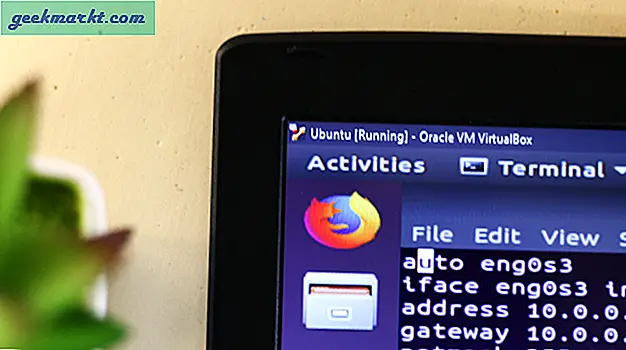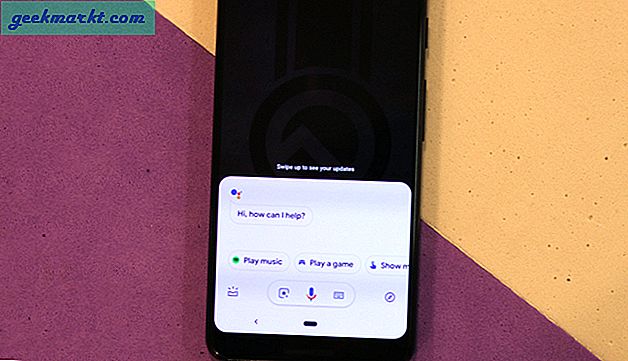Touch ID är Apples fingeravtryckssensor som låter dig säkra din enhet, låsa upp appar, godkänna Apple Pay och göra inköp, allt genom att använda ditt fingeravtryck. Det är ett snyggt system som fungerar mest, men det är inte utan att det är svårt att dö. Om ditt Touch ID spelar upp eller inte fungerar, här är några sätt att fixa det.
Touch ID visas på iPhone 5s, iPhone 6 och iPhone 6 Plus smartphones. Det finns även på iPad mini mini, iPad mini mini, iPad Air 2 och iPad Pro tabletter. Den använder en liten sensor och ett förprogrammerat fingeravtryck för att tillåta åtkomst till enheten eller för att utföra de uppgifter som anges ovan. Det är ett utmärkt system som hjälper lösenord att gå vägen för Dodo men ibland går det inte att planera.
Om Touch-ID inte fungerar för dig, försök med dessa korrigeringar.

Återkalibrera Touch ID
Ett av de vanligaste problemen med Touch ID är med den ursprungliga skanningen eller ändringarna i ditt tryck på grund av skada, slitage, uttorkning, sjukdom eller vad som helst. Medan fingeravtryck är unika och konstanta kan de påverkas av en rad saker. Om ditt Touch ID regelbundet ger dig problem, är det en bra idé att kalibrera det med ett nytt utskrift.
- Navigera till Inställningar på enheten.
- Välj Peka ID och lösenord och ange ditt lösenord.
- Ta bort ditt nuvarande fingeravtryck genom att trycka på Ta bort fingeravtryck.
- Tryck på skärmen där det står Lägg till ett fingeravtryck.
Tips för lyckad kalibrering
För att ge ett bra fingeravtryck, se till att tummen är ren och skada fri. Se till att Touch ID-sensorn är ren också. Håll din siffra exakt i den position som du normalt skulle hålla om du hämtar telefonen. Faktum är att hålla telefonen som du normalt skulle och placera din tumme naturligt över Touch ID-sensorn.
Du kan hålla den perfekt fram och i mitten men det skulle vara onaturligt. Håll det som du självklart skulle göra låsa upp mer sömlöst. De flesta som har omskolat Touch ID på detta sätt har nu mycket färre problem med det.
Tryck på ID i det kalla och våta
Inte många elektroniska enheter som det kalla och våta och Touch ID är en av dem. Det sätt som det skannar fingeravtryck påverkas av både kallt och vått eftersom villkoren minskar hudens ledningsförmåga vilket är en av de saker som kontrolleras när du kontrollerar ditt fingeravtryck.
Helt enkelt värma upp tummen eller torka av den borde ta itu med de flesta av dessa problem. Gnugga din tumme mot sidan av pekfingret och det ska snabbt generera tillräckligt med värme för att utlösa Touch ID. Torka det och fingret ska fungera hitta det också. Den enda gången det inte kommer att bli om du är så våt att du får raisinfingrar. Det finns för närvarande inget sätt att runda det förutom att inte använda Touch ID.
Touch-ID kommer inte att godkännas i App Store
Även om du har ditt fingeravtryck korrekt inställt och kan låsa upp enheten varje gång, snubblar App Store fortfarande och använder det för att auktorisera ett köp. Detta beror vanligtvis på programvarans länk mellan iOS och fingeravtrycksmaskinen och App Store. Det finns ett sätt att åtgärda detta.
- Navigera till Inställningar på enheten.
- Välj Peka ID och lösenord och ange ditt lösenord.
- Stäng av växeln bredvid iTunes och App Store.
- Starta om enheten.
- Navigera till Inställningar en gång till.
- Välj Peka ID och lösenord och ange ditt lösenord.
- Slå på växeln bredvid iTunes och App Store.
- testa igen
För de flesta användare jag har talat om om detta fungerar det perfekt. Det gör något för att länka systemen tillräckligt tillsammans för att tillåta Touch ID att auktorisera en gång till.

Touch ID fungerar inte efter iOS-uppdatering
Senaste uppdateringarna till iOS 10.2 såg att användaren inte kunde använda Touch ID korrekt eller alls. Efter borttagning av svep för att låsa upp i den senaste uppdateringen, trycker du nu på knappen Hem för att öppna telefonen. Men ändringen verkade också påverka Touch ID.
Det finns ett par saker du kan försöka få Touch ID för att fungera efter en uppdatering. Den första är att kalibrera Touch-ID som ovan. Det här kan bygga upp länken inom IOS som gör att den kan börja fungera en gång till. Ett par användare som jag pratade med försökte också App Store-tricket ovan och sa att det var Touch ID som fungerade igen. Jag föreslår att du försöker att pröva dem först.
Annars måste du prova en kraftåterställning eller en fabriksåterställning. Ingen av dem är idealiska men bör få Touch ID-funktionen igen.
Låt oss försöka starta en kraft först eftersom den är snabbare och innebär inte att du ska bygga om enheten. Håll ner knapparna Hem och Väck / Sömn i cirka 15 sekunder tills Apple-logotypen visas. Låt sedan enheten starta som vanligt och försök igen.
Om det inte fungerar, är det enda andra sättet jag vet att få Touch ID att arbeta igen att göra en fabriksåterställning. Det här är långt ifrån idealiskt eftersom det betyder att du säkerhetskopierar telefonen, torkar den och sedan bygger den igen. Om ingen av teknikerna ovan fungerar kan det vara ditt enda alternativ om du inte kan leva utan det.
- Säkerhetskopiera allt med iCloud och en annan kopia på din dator.
- Navigera till Inställningar och sedan Allmänt.
- Tryck på Återställ och Radera allt innehåll och inställningar.
- Bekräfta genom att ange ditt Apple-ID och lösenord.
- Tillåt processen att slutföra.
- Logga in i telefonen och länka den till iTunes för att bygga om.
- Navigera till Inställningar.
- Välj Peka ID och lösenord och ange ditt lösenord.
- Tryck på skärmen där det står Lägg till ett fingeravtryck.
Det är de viktigaste sätten jag vet att fixa Touch ID. Lyckligtvis verkar de flesta problem korrigeras när du kalibrerar det men det finns andra knep att pröva innan du utför en fullständig fabriksåterställning. Har du några andra sätt att fixa Touch ID? Berätta om dem nedan!